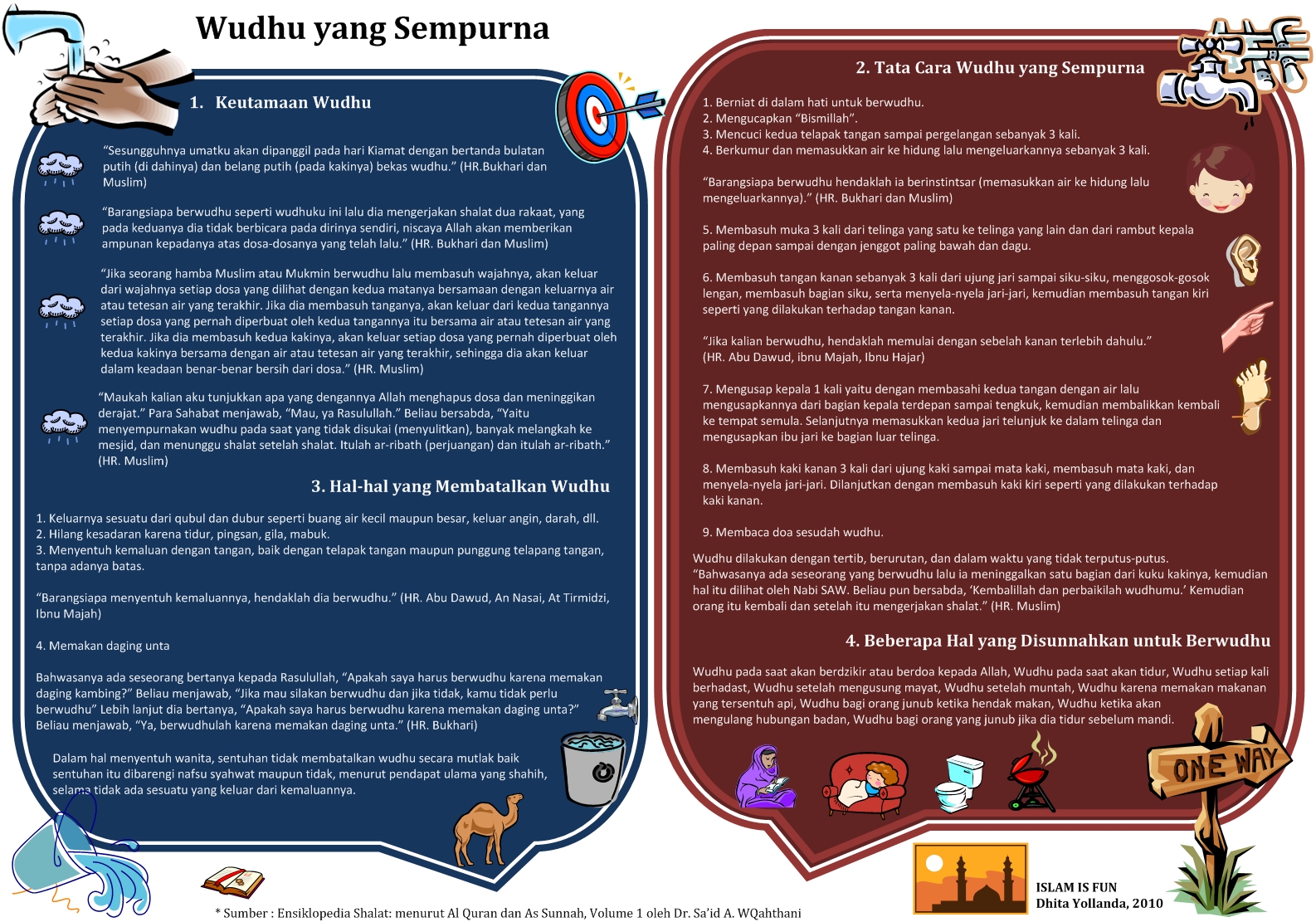#
# DO NOT EDIT THIS FILE
#
# It is automatically generated by grub-mkconfig using templates
# from /etc/grub.d and settings from /etc/default/grub
#
### BEGIN /etc/grub.d/00_header ###
if [ -s $prefix/grubenv ]; then
set have_grubenv=true
load_env
fi
set default="0"
Script diatas digunakan untuk urutan booting dengan ubuntu sebagai urutan pertama, jika ingin windows anda urutan pertama di tampilan grub maka rubahlah angka "0" menjadu "5" karena posisi windows berada di urutan ke "5" (lihat gambar).
if [
"${prev_saved_entry}" ]; then
set
saved_entry="${prev_saved_entry}"
save_env saved_entry
set prev_saved_entry=
save_env prev_saved_entry
set boot_once=true
fi
function savedefault {
if [ -z "${boot_once}" ];
then
saved_entry="${chosen}"
save_env saved_entry
fi
}
function recordfail {
set recordfail=1
if [ -n "${have_grubenv}" ];
then if [ -z "${boot_once}" ]; then save_env recordfail; fi; fi
}
function load_video {
insmod vbe
insmod vga
insmod video_bochs
insmod video_cirrus
}
insmod part_msdos
insmod ext2
set root='(hd0,msdos2)'
search --no-floppy --fs-uuid --set=root
3f0beda7-2a73-4b55-8e7a-2f8802aba845
if loadfont /usr/share/grub/unicode.pf2 ; then
set gfxmode=auto
load_video
insmod gfxterm
insmod part_msdos
insmod ext2
set root='(hd0,msdos2)'
search --no-floppy --fs-uuid --set=root
3f0beda7-2a73-4b55-8e7a-2f8802aba845
set
locale_dir=($root)/boot/grub/locale
set lang=en_US
insmod gettext
fi
terminal_output gfxterm
if [ "${recordfail}" = 1 ]; then
set timeout=-1
else
set timeout=10
fi
Script diatas merupakan script untuk menghitung mundur dari 10-0 di grub jika kursor tidak digerakkan. Kita bisa menghilangkan waktunya dengan mengganti angka 10 menjadi 0.
### END
/etc/grub.d/00_header ###
### BEGIN /etc/grub.d/05_debian_theme ###
set menu_color_normal=white/black
set menu_color_highlight=black/light-gray
if background_color 44,0,30; then
clear
fi
### END /etc/grub.d/05_debian_theme ###
Script diatas digunakan untuk menentukan warna pada grub yang masih default. Jika ingin merubah warnanya tinggal rubah saja.### END /etc/grub.d/05_debian_theme ###, digunakan untuk mengganti gambar.
### BEGIN
/etc/grub.d/10_linux ###
if [ ${recordfail} != 1 ]; then
if [ -e ${prefix}/gfxblacklist.txt ];
then
if hwmatch ${prefix}/gfxblacklist.txt
3; then
if [ ${match} = 0 ]; then
set linux_gfx_mode=keep
else
set linux_gfx_mode=text
fi
else
set linux_gfx_mode=text
fi
else
set linux_gfx_mode=keep
fi
else
set linux_gfx_mode=text
fi
export linux_gfx_mode
if [ "$linux_gfx_mode" != "text" ]; then load_video;
fi
menuentry 'Ubuntu, with Linux 3.0.0-12-generic' --class ubuntu --class
gnu-linux --class gnu --class os {
recordfail
set gfxpayload=$linux_gfx_mode
insmod gzio
insmod part_msdos
insmod ext2
set root='(hd0,msdos2)'
search --no-floppy --fs-uuid
--set=root 3f0beda7-2a73-4b55-8e7a-2f8802aba845
linux /boot/vmlinuz-3.0.0-12-generic
root=UUID=3f0beda7-2a73-4b55-8e7a-2f8802aba845 ro quiet splash vt.handoff=7
initrd /boot/initrd.img-3.0.0-12-generic
}
menuentry 'Ubuntu, with Linux 3.0.0-12-generic (recovery mode)' --class ubuntu
--class gnu-linux --class gnu --class os {
recordfail
insmod gzio
insmod part_msdos
insmod ext2
set root='(hd0,msdos2)'
search --no-floppy --fs-uuid
--set=root 3f0beda7-2a73-4b55-8e7a-2f8802aba845
echo 'Loading
Linux 3.0.0-12-generic ...'
linux /boot/vmlinuz-3.0.0-12-generic
root=UUID=3f0beda7-2a73-4b55-8e7a-2f8802aba845 ro recovery nomodeset
echo 'Loading
initial ramdisk ...'
initrd /boot/initrd.img-3.0.0-12-generic
}
### END /etc/grub.d/10_linux ###
### BEGIN /etc/grub.d/20_linux_xen ###
### END /etc/grub.d/20_linux_xen ###
### BEGIN /etc/grub.d/20_memtest86+ ###
menuentry "Memory test (memtest86+)" {
insmod part_msdos
insmod ext2
set root='(hd0,msdos2)'
search --no-floppy --fs-uuid
--set=root 3f0beda7-2a73-4b55-8e7a-2f8802aba845
linux16 /boot/memtest86+.bin
}
menuentry "Memory test (memtest86+, serial console 115200)" {
insmod part_msdos
insmod ext2
set root='(hd0,msdos2)'
search --no-floppy --fs-uuid
--set=root 3f0beda7-2a73-4b55-8e7a-2f8802aba845
linux16 /boot/memtest86+.bin console=ttyS0,115200n8
}
### END /etc/grub.d/20_memtest86+ ###
### BEGIN /etc/grub.d/30_os-prober ###
menuentry "Microsoft Windows XP Professional (on /dev/sda1)" --class
windows --class os {
insmod part_msdos
insmod ntfs
set root='(hd0,msdos1)'
search --no-floppy --fs-uuid
--set=root 5A80544E8054332D
drivemap -s (hd0) ${root}
chainloader +1
}
### END /etc/grub.d/30_os-prober ###
### BEGIN /etc/grub.d/40_custom ###
# This file provides an easy way to add custom menu entries. Simply type the
# menu entries you want to add after this comment. Be careful not to change
# the 'exec tail' line above.
### END /etc/grub.d/40_custom ###
### BEGIN /etc/grub.d/41_custom ###
if [ -f $prefix/custom.cfg ]; then
source $prefix/custom.cfg;
fi
### END /etc/grub.d/41_custom ###
Script diatas merupakan isi dari menu-menu boot di grub. Jika ingin menonaktifkan salah satu menunya naka gunakan tanda #.
Terima kasih
Terinspirasi oleh:
http://www.kaskus.us/showthread.php?t=11302713